
Nachdem hier eine Synology DiskStation Einzug gehalten hat, verrichtet diese nun bereits seit Wochen erfolgreich und zuverlässig ihre Dienste. Welche das im Einzelnen alle sind, dazu in den kommenden Tagen und Wochen mehr; es wird jeweils ein Artikel pro installierter Application erscheinen. Bleibt einfach neugierig und schaut immer mal wieder hier vorbei.
Auf Grund der Integration eines NAS in die vorhandene Arbeitsumgebung, war es auch an der Zeit, die bisherige Backup- und Datensicherungsstrategie zu überdenken und vollständig neu zu organisieren, denn nun ist nichts mehr so, wie es bisher der Fall war und das ist auch gut so.
Anforderungen
Meine Anforderungen im Einzelnen sind:
- die Sicherheit der archivierten und Backup-Daten auf der DiskStation selbst;
- die Datensicherung der auf den SSDs der einzelnen Macs enthaltenen Daten;
- Vorsorge für den Verlust der Daten bei einem möglichen Ausfall einer SSD oder einer HD eines der Sicherungsmedien;
- Vorsorge vor möglicher Zerstörung durch Feuer, Diebstahl des NAS und/oder eines der vorhandenen Sicherungsmedien selbst.
All das spielte bei meinen Überlegungen stets eine wesentliche Rolle und alle Eventualitäten wurden auch ganz klar berücksichtigt.
Strategie
Die Synology DiskStation DS 213+ bringt an sich schon einen wesentlichen Vorteil bezüglich Datensicherheit mit, was den Ausfall einer einzelnen Festplatte betreffen würde. Fällt eine solche aus, dann verrichtet eine zweite weiterhin ihren Dienst.
Für genau diese Situation liegt bereits eine Ersatz-HD bereit, sodass ein sofortiger Austausch gewährleistet ist und nicht erst Tage auf eine neue Platte auf Grund einer Neubestellung gewartet zu werden braucht.
Die Datensicherung der einzelnen Macs erfolgt per Time Machine auf eine über USB 3.0 an die DiskStation angeschlossene externe Festplatte. Zu Time Machine brauche ich sicher nichts zu sagen, hier erfolgt stündlich automatisch eine Sicherung der geänderten Daten.
Zusätzlich wird der Inhalt der gesamten im iMac (Hauptrechner) befindlichen SSD ein Mal täglich mit einem Backup-Programm, ich benutze hierzu den Carbon Copy Cloner (CCC), vollständig geklont.
Dazu habe ich einen extra Benutzer und ein extra Verzeichnis auf der DiskStation angelegt.
Was ich zuvor alles versucht und getestet habe, wie viel Stunden ich daran gesessen habe, das erspare ich euch hier. Wer einen Klone will, holt sich den CCC und darf sich freuen, innerhalb kürzester Zeit die Sache am Laufen zu haben.
Wichtig dabei ist, dass als Ziel innerhalb des CCC ein Image auf der DiskStation gewählt wird.
Auch sollte beachtet werden, dass in den Einstellungen zum Klone-Vorgang innerhalb von CCC die Datenarchivierung der zu überschreibenden Dateien auf einen bestimmten Wert (bei mir 150 GB) festgelegt wird, sonst ist eines Tages das Volume der DiskStation durch das Anlegen der Archivdateien voll.
Nunmehr sind die wichtigsten Sachen erledigt. Alles wurde von der Sicherungsstrategie erfasst und stündlich bzw. täglich gesichert; bis auf mögliche höhere Gewalt. Damit meine ich ein Feuer oder auch einen Einbruch. Ihr kommt ins Büro oder nach Hause zurück und alles ist ausgeräumt, inklusive der DiskStation und der vorhandenen Sicherungsmedien.
Für diesen Fall habe ich ebenfalls vorgesorgt und nutze dafür die Application Time Backup auf der DiskStation; zu installieren über das Paket-Zentrum.
Damit wiederum sichere ich täglich abends, im Anschluss an den Klone der SSD des iMac sämtliche Verzeichnisse auf dem Volume der DiskStation, ebenfalls auf eine externe Festplatte; zum Glück hat die DS213+ zwei USB 3.0 Anschlüsse.
Und diese zweite Externe habe ich selbstverständlich immer am Mann, sobald ich das Haus verlasse. Geplant habe ich für die nächsten Monate, diese noch durch ein zweites NAS aus dem Hause Synology zu ersetzen, sodass die Mitschlepperei dann entfallen würde.
Wer es jetzt noch auf die Spitze treiben will, man mag es kaum glauben, das geht tatsächlich, installiert jetzt noch einen Online-Backup-Dienst wie beispielsweise Backblaze. Dieser sichert zusätzlich laufend alle geänderten Daten online auf einen externen Server bei dem gewählten Dienste-Anbieter.
Natürlich laufen all diese bisher beschriebenen Vorgänge vollkommen automatisch und unbemerkt im Hintergrund ab.
Fazit
Sicherlich werden nun so einige, nachdem sie diesen Artikel gelesen haben, denken, der Typ spinnt doch. Mag sicherlich irgendwie zutreffen; zumindest wäre übertriebene Vorsicht auch eine dafür treffende Bezeichnung.
Nur warum ich das in diesem Umfang tue, warum ich mir unten gar keinen Umständen – so keinerlei Datenverlust leisten kann, auch dazu in der nächsten Zeit mehr. Ein Stichwort vielleicht noch vorweg: papierloses arbeiten, das ich bereits seit ca. 2005 anstrebe und inzwischen zu annähernd 90% erreicht habe.
Auch bin ich mir mit diesem ganzen Aufwand, der hier betrieben wird, sehr sicher, dass mich kein Datenverlust treffen wird. So viel kann gar nicht auf einmal passieren, dass es einen Verlust geben könnte. Das wäre wider jeder Statistik. Und so lebe und arbeite ich ganz beruhigt, denn meine Daten sind sicher.
Was habt ihr als Vorsorge vor möglichen Datenverlust so getan?
Ich hoffe natürlich, dass jetzt nicht zu viele dabei sind, die denken: Oh verflixt, das wollte ich schon immer mal tun.

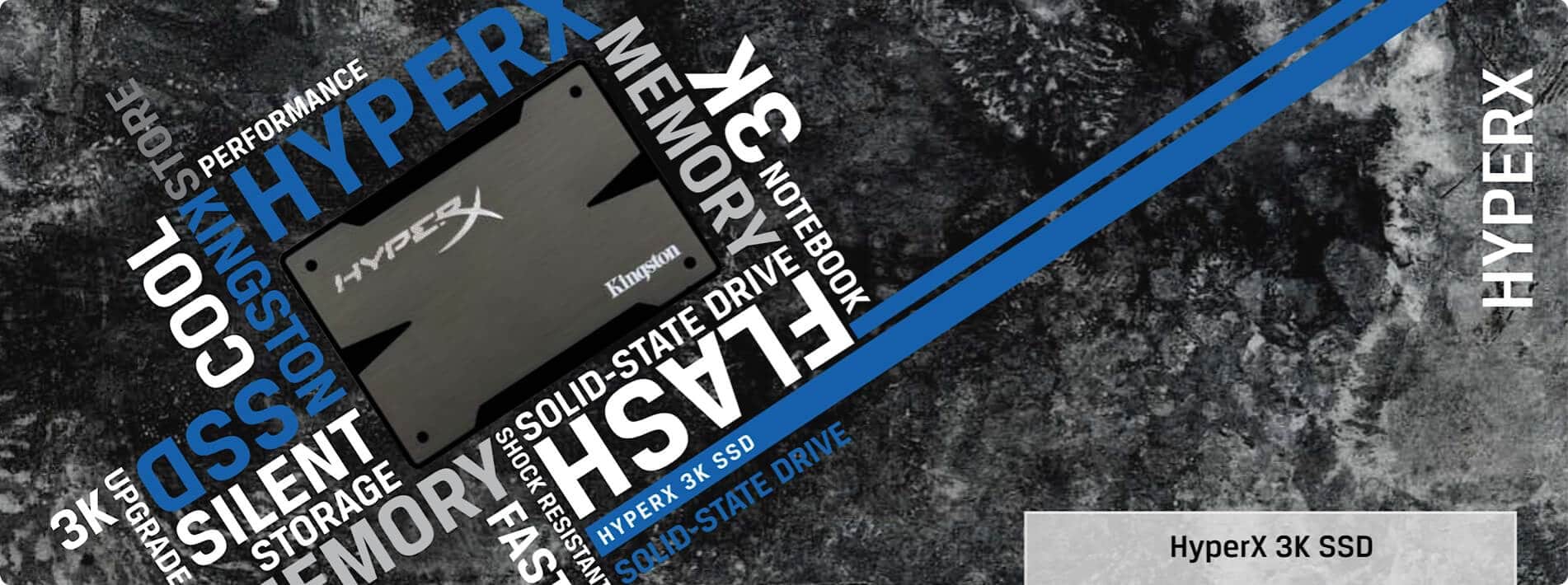
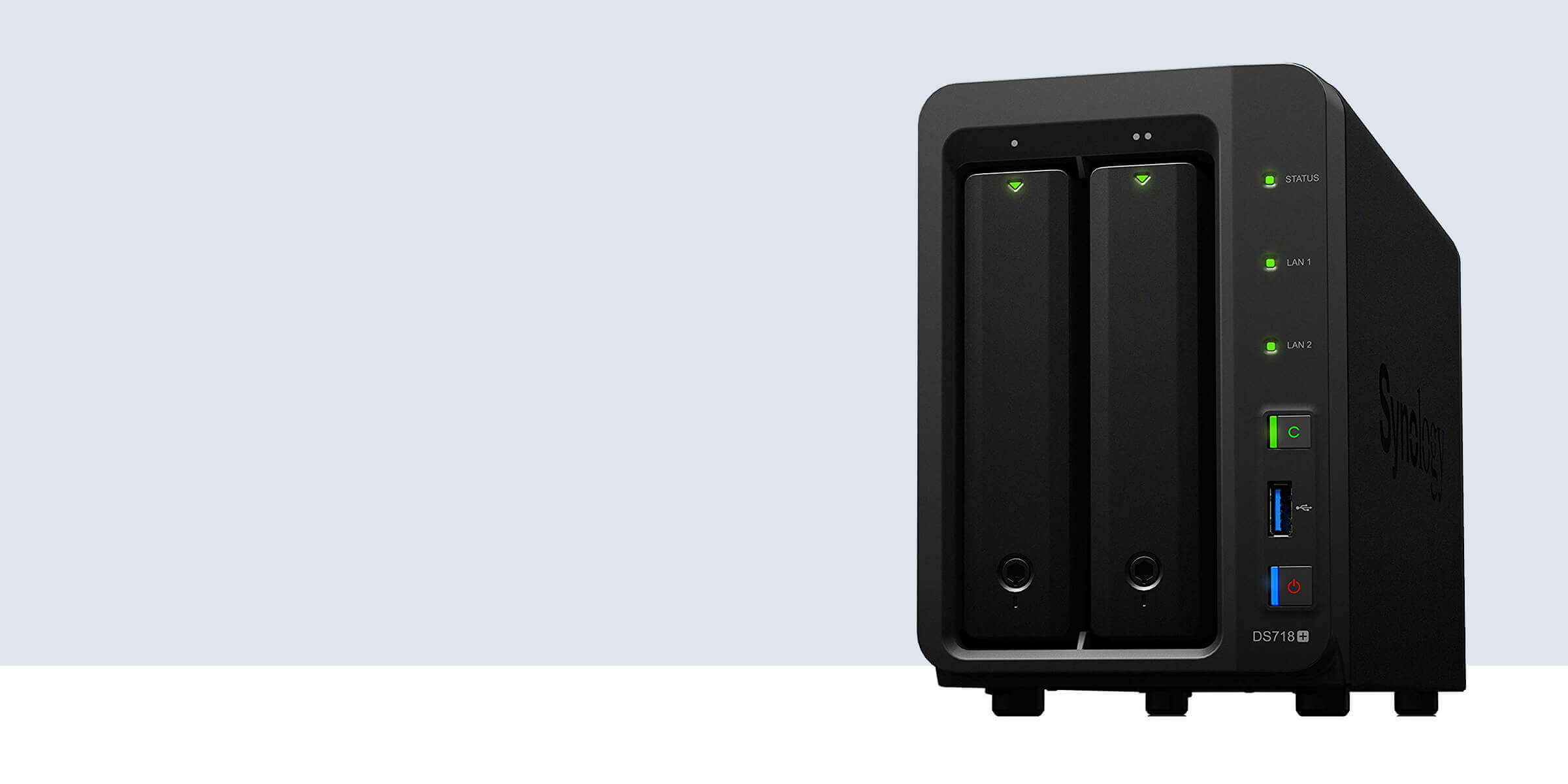


Wenn du aber später eine zweite Box im Haus hast, dann ist die doch auch wenn/defekt wenn es Probleme in deiner Bude gibt (Einbruch/Feuer).
Daher ist als Zweitlösung der Server bzw am Mann tragen die einzigen wirklichen Plan Bs. :)
Ich nutze ne externe Platte für Backups und dann noch ebenso Backblaze. Fahre damit echt gut.
Na der Keller wäre ja bei Feuer, Diebstahl etc. räumlich deutlich getrennt.
Es müsste dann schon das ganze Haus einstürzen … obwohl so was soll vorkommen.
Ich sag nur Kölner Stadtarchiv. Aber recht haste, schon sehr unwahrscheinlich.
Bedenke nur, das bei einem Feuer, ein erheblicher Wasserschaden im Keller entstehen kann. Also auch das NAS betroffen sein könnte.
Gruß
Jochen
Dann wohl doch besser die externe HD weiter mit herum tragen … ;)
Sinn macht in meinen Augen ein Online-Backup. So ein Keller läuft auch gerne mal mit Wasser voll. Dich mit deiner Backup-Paranoia möchte ich sehen, wenn auf ein Mal mit deinem Haus auch sämtliche Backup-Platten mit abgebrannt sind. Wenn es nachts brennt, rennst du hoffentlich nicht nochmal fix ins Büro und holst deine externe HDD raus und steckst sie in die Brusttasche deine Pijamas… Nichts für ungut! ;)
Ich mache mein Online-Backup via CrashPlan+ in die CrashPlan-Cloud und zusätzlich auf eine HDD bei meinen Eltern. Wenn also mal was derbe schief geht, muss ich nur 100km Richtung Süden fahren und meine HDD einsammeln. (Meine Backup-Strategie ist aber tatsächlich noch viel umfangreicher)
Sind denn deine Backups auch verschlüsselt? Es geht ja nicht nur darum, dass beim Diebstahl deine Daten weg sind, sondern auch, dass der Dieb diese Daten dann nicht (gegen dich) nutzen kann.
Hi,
ich habe noch eine kurze Frage zu „Time Backup auf der DiskStation“ auf eine externe Festplatte….. Lässt sich dieses Backup verschlüsseln? Da ich diese Festplatte ja mit mir herumtrage oder auch mal im Auto transportiere, sollte sie ja bei Verlust für andere nicht zu lesen sein.
Gibt es dazu eine Möglichkeit (truecrypt o.ä.) oder wie handhabt ihr das?
Ansonsten vielen Dank für die Infos – ich bin nun auch bei Backblaze.
Danke und LG
Steffen
Hallo Frank,
ich bin gerade am Überarbeiten meiner Backup-Strategie und auf deine Seite gestossen. Danke erstmal für die tollen Tipps.
Ich mache das jetzt am Macbook auch mit CCCloner und möchte den Clon der SSD auch nachts auf das NAS kopieren.
Hierzu habe ich einen extra Benutzer angelegt, diesen im CCC verbunden, jedoch sagt er mir, dass nicht alle Daten vom Mac kopiert werden. Wahrscheinlich weil das kein separates Image ist. Du schriebst auch davon, dass man ein Image auswählen soll. Kannst du mir sagen, wie ich auf der Diskstation den Backupfolder als Image darstelle? Komme hier mit Google leider nicht weiter.
Danke dir im Voraus für deine Hilfe
LG Johannes
Hallo Johannes, relativ easy… im CCC als Ziel „Neues Disk-Image“ wählen und dann im aufploppenden Fenster als Speicherort den Ordner auf der DiskStation, wohin das soll.
Viel Erfolg!